GoogleドライブからWhatsAppバックアップを復元するための究極のガイド
エンドツーエンドの暗号化を備えたWhatsAppは、セキュリティが主な関心事である国の人々に好まれる安全なメッセンジャーアプリケーションです。 たくさんのユニークな機能があり、定期的に更新され、基本的に他のすべてのチャットアプリと積極的に競合します。 大多数の人がWhatsAppを使用しているため、その多くはWhatsAppデータをGoogleドライブのバックアップにバックアップしています。 GoogleドライブからWhatsAppバックアップを復元する必要がある場合があります。 これを行う方法がわからない場合は、この記事を読み続けて、GoogleドライブからWhatsAppバックアップを簡単かつ迅速に復元する方法を確認してください。
パート1:GoogleドライブからWhatsAppバックアップを復元するための詳細なガイド

DrFoneTool –データ回復(Android)
Googleドライブに保存されているWhatsAppデータをコンピューターに復元します。
- Androidスマートフォンとタブレットを直接スキャンして、Androidデータを復元します。
- Androidスマートフォンとタブレットから必要なものをプレビューして選択的に復元します。
- WhatsApp、メッセージと連絡先、写真とビデオ、オーディオとドキュメントなど、さまざまなファイルタイプをサポートします。
- 6000以上のAndroidデバイスモデルとさまざまなAndroidOSをサポートします。
GoogleドライブからAndroidへのWhatsAppバックアップの復元は、iPhoneへの復元とは少し異なります。 心配ない!! 以下は、両方のユーザー向けのガイドです。
GoogleドライブからAndroidへのWhatsAppバックアップの復元
GoogleドライブからAndroidにWhatsAppを復元することは、これまで大きな課題ではありませんでした。 ただし、ステップバイステップガイドを開始する前に、Androidスマートフォンでバックアップを復元するときに、ターゲットバックアップを作成したのと同じGoogleアカウントと電話番号を使用する必要があることに注意してください。
GoogleドライブからAndroidデバイスにWhatsAppバックアップを復元する方法を説明する次の手順をご覧ください。
ステップ1: AndroidフォンでWhatsAppをアンインストールしてから、再インストールします。
ステップ2: 画面に表示されるインストールプロセスに従い、入力したWhatsApp番号が正しく適切であることを確認します。
ステップ3: プログラムは、GoogleドライブからWhatsAppチャット、データ、およびメディアファイルを復元するように求めるプロンプトを表示します。 次に、[復元]ボタンをクリックして、AndroidフォンでWhatsAppの復元プロセスをアクティブにします。
ステップ4: Googleドライブのバックアップの復元プロセスが完了したら、[次へ]をクリックすると、インストールプロセスが終了した後、バックアップされたチャットとデータファイルが表示されます。

注意: いずれにせよ、Googleドライブのバックアップを作成していない場合、WhatsAppはデフォルトでローカルバックアップファイルからWhatsAppチャットとメディアファイルを復元します。
GoogleドライブからiPhoneへのWhatsAppバックアップの復元
GoogleドライブはiOSデバイスと互換性がないため、WhatsAppバックアップをGoogleドライブからiPhoneに復元する直接的な方法はありません。 しかし、これは完全に不可能という意味ではありません。 以下は、iPhoneのGoogleドライブからWhatsAppバックアップを復元する方法のステップバイステップガイドです
まず、WhatsAppバックアップをGoogleドライブからAndroidデバイスに復元する必要があります。 このためには、次のXNUMXつの手順に従う必要があります。
ステップ1: WhatsAppをアンインストールしてAndroidデバイスに再インストールし、以前と同じようにWhatsAppをセットアップします。
ステップ2: [バックアップの復元]ページが表示されたら、[復元]ボタンをタップします。
次に、バックアップをAndroidからiPhoneにエクスポートします。
AndroidからiPhoneにバックアップをエクスポートする
このためには、次のXNUMXつの手順に従う必要があります。
ステップ1: WhatsAppを開き、[設定]>[チャット]>[チャット履歴]>[チャットのエクスポート]に移動します。

ステップ2: エクスポートするグループチャットまたは個別チャットを選択します。 画面に質問ウィンドウがポップアップ表示され、[メディアを添付]または[メディアなし]を選択するように求められます。 必要に応じて、いずれかXNUMXつのオプションを選択してください。
ステップ3: これで、メールアプリを選択して、WhatsAppチャットを他のユーザーまたは自分自身に送信できます。

それで全部です! これで、AndroidからiPhoneへのバックアップのエクスポートが完了しました。
パート2:Googleドライブのバックアップを作成または復元できませんか?
Googleドライブのバックアップを作成または復元する際に問題が発生していませんか? はいの場合は、この問題の修正をお手伝いします。 Googleドライブのバックアップを復元している間、一般的に何の問題も経験しないさまざまな人々がいます。 しかし、あなたがそうでない場合は、GoogleドライブからWhatsAppバックアップを復元する方法のプロセスは、技術的なスキルを必要としない簡単で迅速なプロセスであるため、心配する必要はありません。
バックアッププロセスに関する問題
このような状況につながるものは複数あり、次のようなものがあります。
- Googleドライブのバックアップに使用したものとは異なるメールアカウントを使用しています
- バックアップの作成に使用した番号とは異なる番号を使用しています
- マルウェアまたはウイルスがWhatsAppチャット履歴またはSDカードを攻撃しました
- 対象のGoogleドライブアカウントまたはローカルスマートフォンでバックアップファイルが利用できない可能性があります。
Googleドライブのバックアップの作成に失敗したために問題が発生した場合は、次の解決策が役立ちます。
- お使いの携帯電話がアクティブなGoogleアカウントを持っていることを確認してください。 そうでない場合は、同じデバイス上に新しいものを作成するだけです。
- GooglePlayサービスがスマートフォンにすでにインストールされていることを確認してください。
- セルラーネットワークデータを介してバックアップを作成しようとしている場合は、GoogleplatサービスとWhatsAppの両方をサポートするのに十分なデータがあることを確認してください。
- 別のネットワークを試して、バックアップを試みてください。 セルラーネットワークを使用している場合はWi-Fiに切り替え、その逆も同様です。
プロセスの復元に関する問題
GoogleドライブからWhatsAppバックアップを復元する方法のバックアッププロセスと同じように、固有の問題が原因で発生する可能性があります。 そのため、スマートフォンがGoogleドライブのバックアップを復元できない場合は、次の解決策が役立ちます。
- お使いの携帯電話にバックアップ自体を復元するのに十分なメモリがあるかどうかを確認してください
- Googleドライブのバックアップを復元しようとしている電話番号が、バックアップの作成に使用したものと同じであることを確認してください
- スマートフォンにGooglePlayサービスがインストールされていることを確認してください
- 復元プロセス全体をサポートするのに十分な充電がバッテリーにあることを確認してください。 デバイスは完全に充電されているか、電源に接続されている必要があります
- 中断のない安定したインターネット接続があることを確認してください。 ネットワークのXNUMXつが機能しない場合は、Wi-Fiなどの別のインターネットソースに切り替えます
したがって、これらは、Googleドライブのバックアップを復元または作成できない場合に探すことができるオプションである可能性があります。 それでは、WhatsAppデータを別のAndroid携帯に復元するためのより優れた最もユニークな方法のXNUMXつを見てみましょう!
パート3:WhatsAppデータを別のAndroid携帯に復元するためのより良い方法は?
WhatsAppデータを別のAndroid携帯に復元するための最も信頼できるより良い方法のXNUMXつは、という名前のサードパーティプラットフォームを使用することです DrFoneTool-WhatsApp転送。 これは、WhatsAppデータを電話から別の電話に問題なくシームレスに転送できる堅牢なプラットフォームです。 これは、iPhone、Androidなどの複数のデバイスをサポートする最も広く使用されているプログラムです。
DrFoneTool-WhatsApp転送を使用すると、WhatsAppの転送、バックアップ、および復元のシームレスなエクスペリエンスを実現するために、すべてのハードルと制限を簡単に取り除くことができます。 データをバックアップする場合でも復元する場合でも、DrFoneToolがすべてをお手伝いします。 これは、画像、写真、ビデオ、アプリケーションなどを含むすべてのデータタイプを転送できる優れたプラットフォームです。
WhatsAppチャットを別のAndroidデバイスに転送する方法を学ぶのに役立つステップバイステップガイドをご覧ください。
ステップ1: それを開始するには、ソフトウェアを開き、「WhatsAppTransfer」>「TransferWhatsAppMessages」を選択し、ソースデバイス(つまりAndroid)と宛先デバイス(つまり別のAndroidまたはiPhone)をPCに接続します。

ステップ2: ソースデバイスと宛先デバイスの位置が正しいことを確認してください。 そうでない場合は、「フリップ」アイコンをクリックして、デバイスの位置を交換します。 最後に、「転送」をクリックします。

ステップ3: WhatsAppの転送中に、ケーブルが適切に接続されていることを確認してください。 ほんの数分で、WhatsAppの転送が完了し、図に示すようにいくつかの必要な手順を実行してプロセスを完了します。
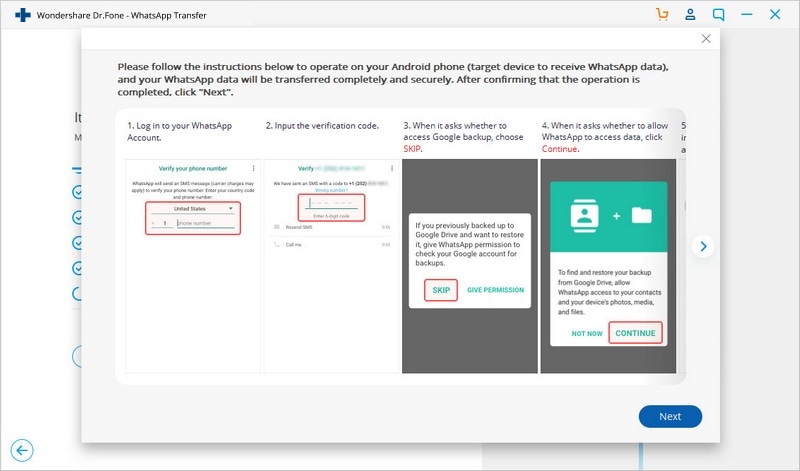
以上です!
ボトムライン
このガイドは、GoogleドライブからWhatsAppバックアップを復元するための最良の方法を探していたすべての読者にとって確かに幸運であることが証明されます。 上記のステップバイステップガイドは、WhatsAppバックアップをGoogleドライブからAndroid/iPhoneに復元する方法を明確に把握するのに役立ちます。 間違いなく、DrFoneTool -WhatsApp Transferには、リストの他のオプションを打ち負かすために必要なすべてのものがあります。 自分で試してみてください!
最後の記事

